商品が分類されている一覧表と、 売上表を関連付けて集計します
ピボットテーブルでは、 マスターテーブルを設定して集計することもできます。
商品の一覧表をマスターテーブルにすれば、 そこでの分類にしたがって、 商品の売上などを集計することが可能です。
|
|
| エクセル実践塾 > エクセル実践塾2016 |
商品が分類されている一覧表と、 売上表を関連付けて集計しますピボットテーブルでは、 マスターテーブルを設定して集計することもできます。 商品の一覧表をマスターテーブルにすれば、 そこでの分類にしたがって、 商品の売上などを集計することが可能です。
|
|
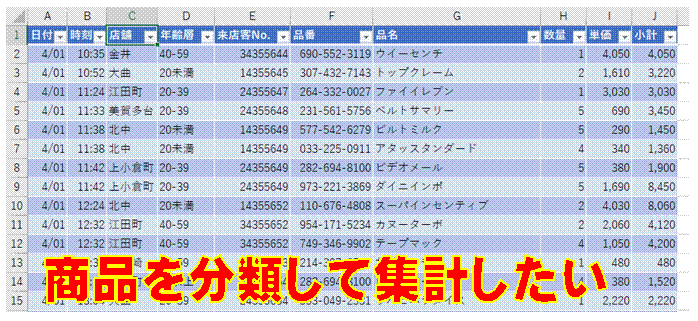
|
①売上表で商品が分類されていなくても、 商品の分類されている一覧表と組み合わせることで、 商品を分類して集計することができます
|
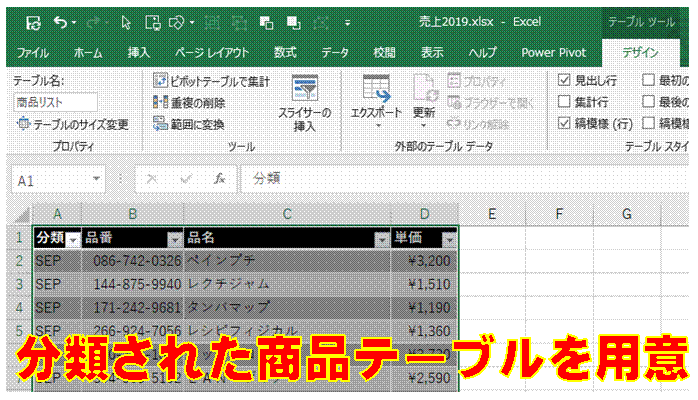
|
②商品が分類されている一覧表を用意して、 テーブル化しておきます作例では、 テーブル化した商品の一覧表に、 「商品リスト」という名前をつけています
|
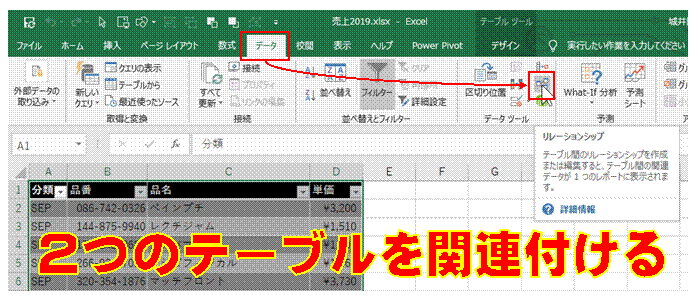
|
③「データ」タブの「リレーションシップ」をクリックします
|
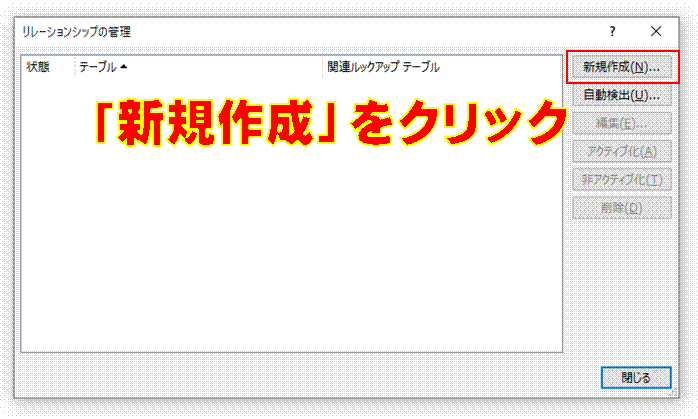
|
④「新規作成」をクリックします
|

|
⑤関連付ける2つのテーブルを指定して、 同じ種類のデータが入力されている項目列名で結びつけます「関連テーブル」側にマスターテーブルを指定します。
|
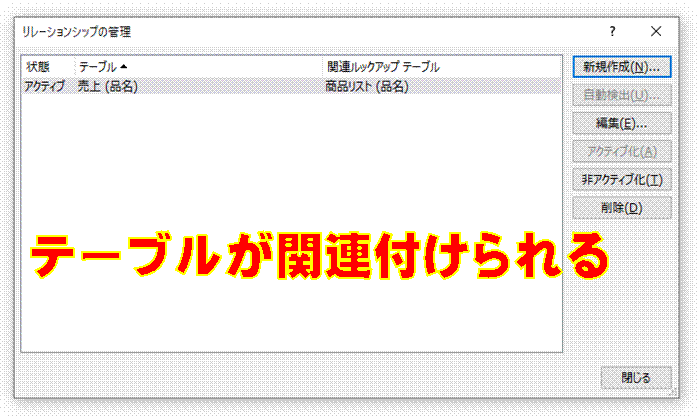
|
⑥「OK」をクリックすると、 「リレーションシップの管理」で、 関連付けられたテーブルを確認できます「閉じる」をクリックします。
|
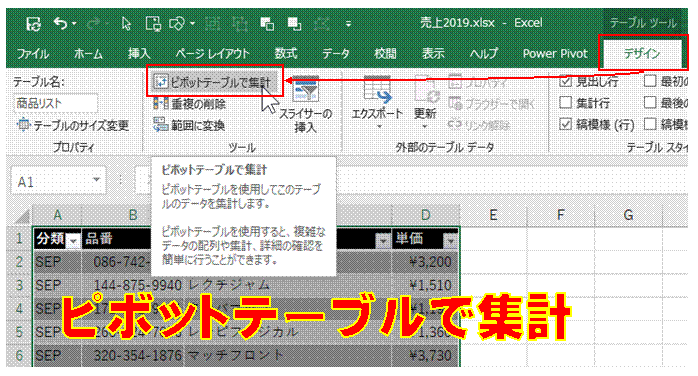
|
⑦「ピボットテーブルで集計」をクリックします
|
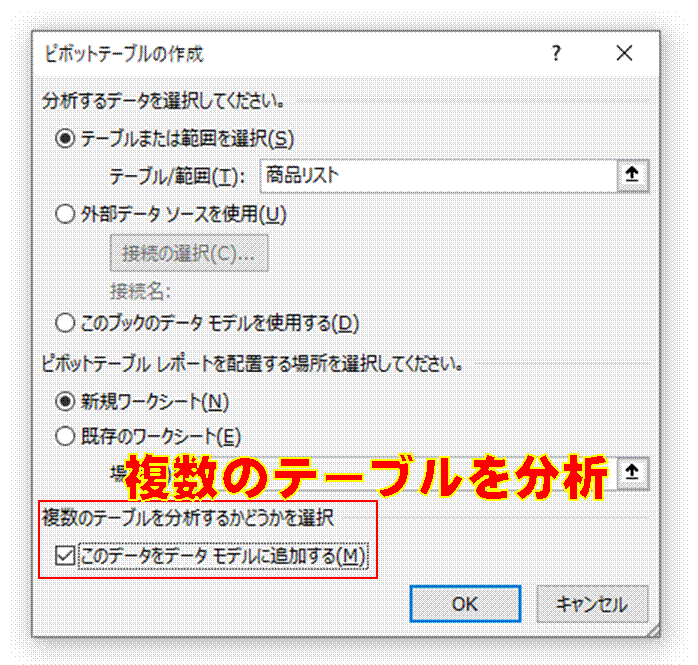
|
⑧「このデータをデータモデルに追加する」にチェックマークを付けて、 「OK」をクリックします
|
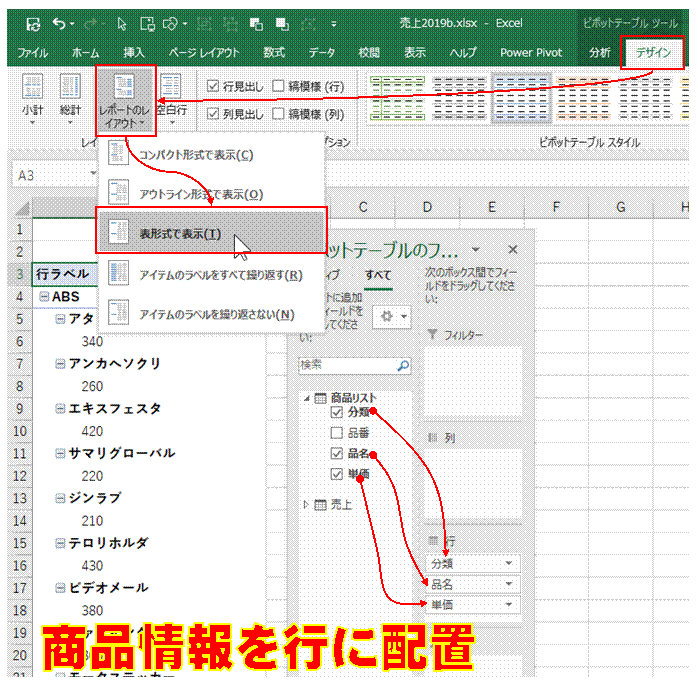
|
⑨マスターテーブル側の商品情報を、 「行」ボックスに配置しますピボットテーブルツールの「デザイン」→「レポートのレイアウト」→「表形式で表示」で、 表を見やすくできます。
|

|
⑩売上表の「個数」を「値」ボックスにドラッグしますマスターテーブル側の分類に応じて、 各商品の個数の合計が表示されます。
|
|
| |
|
| |
|
| |
|
| |
|
| |
|
| |
|
| |
|
| |
|
| |
|
|
|
|
関連する他のページ |
|
ピボットテーブルで別の集計を行いたい
月~金曜日の売上の平均を求めたい
他の月の売上のABC分析も同様にして行いたい
カテゴリ別にABC分析したい
ABC分析したい
売上の構成比を求めたい
売上データから品別の売上を求めたい
各日の売上を簡単に集計したい
構成比率を表示した積み上げ棒グラフにしたい
ピボットテーブルで年代別に集計したい
数式を使わないで、男女別の個数を求めたい
表に含まれる担当者別の売上金額を合計したい②
表に含まれる担当者別の売上金額を合計したい①
担当者ごとの売上金額を合計したい」
仕入伝票と売上伝票を使って、月ごとで在庫管理したい①
同じシートに項目ごとの集計結果を表示したい
識別数字が7以上の製品をSUMIFS関数で合計したい
“オイル”と名のつく製品をのぞいて、SUMIFS関数でその個数を合計したい
“オイル”と名のつく製品名と、識別数字の両方の条件に合致するものを、SUMIFS関数で合計したい
指定した識別数字と製品名の両方に合致するものを合計したい
仕入伝票と売上伝票を使って、月ごとで在庫管理したい②
数式を使って年代別の集計を行いたい
重複値を無視して、伝票番号の個数が知りたい
配列数式を使って、年齢層ごとの来店数を求めたい
素数を探し出したい
マス計算の解答を作りたい
複数の検索データに合致するセル数を調べたい
階級ごとの度数を数式で求めたい
さらに条件を加えて、順位を求めたい
COUNTIFS関数の使えない2007より前のExcelでも利用できる表を作りたい
一つおきのセルの値を合計したい
マス計算を簡単に行いたい
他のシートのデータを転記して使いたい |